PDFは今では誰にも馴染みのないものではありません。ますます広く使用されています。電子書籍、出版、企業文書、設計図などを見ることができます。これは、PDF、完璧なビットマップがうまく統合されているためです。フォームと紙版の読み物は誰もが好評を博しています。優れたオフィスソフトウェアツールには、適切な保護手段が必要です。 PDFファイルのセキュリティのために、オフィシャルはパスワードを設定する機能も導入し、市場も登場しました。 PDFファイル暗号化ソフトウェアは、どの方法が使いやすく、あなた自身のニーズに応じて選択する必要があります。以下は無料の暗号化方法を教えてくれます!
1.ブラウザを開き、当社のウェブサイトに入りますsanpdf.com、製品のホームページに移動し、[今すぐダウンロード]をクリックして製品のクライアントのダウンロードを開始します。
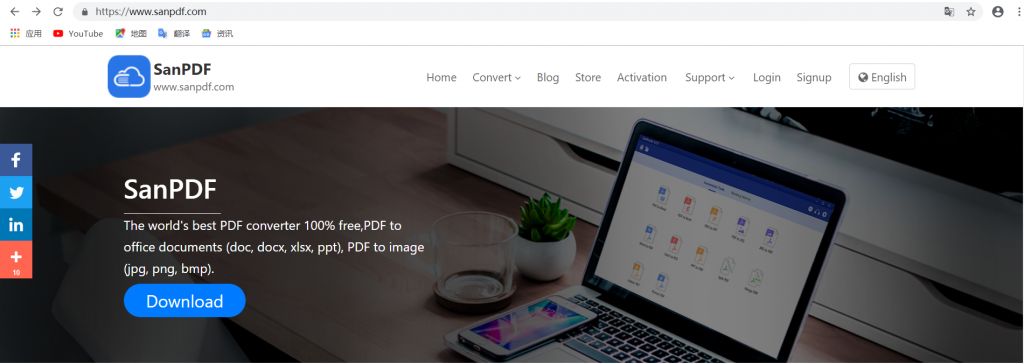
2。 ダウンロードが完了したらファイルを開き、インストールを開始しますSanPDF クライアント。
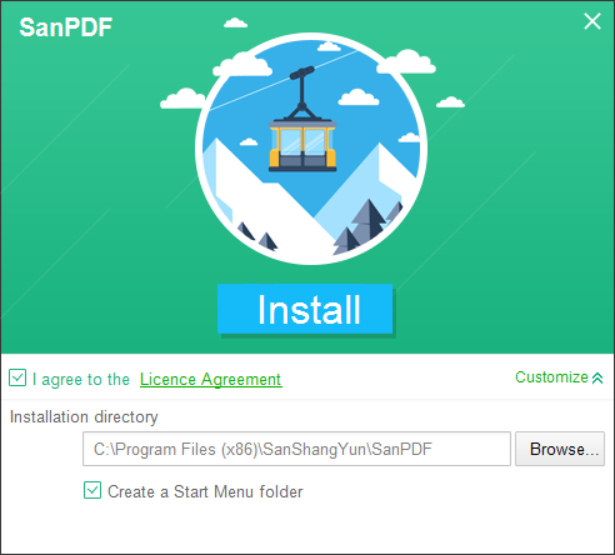
3。 インストールが完了したら、インストールした場所を見つけて、 製品を開きます。
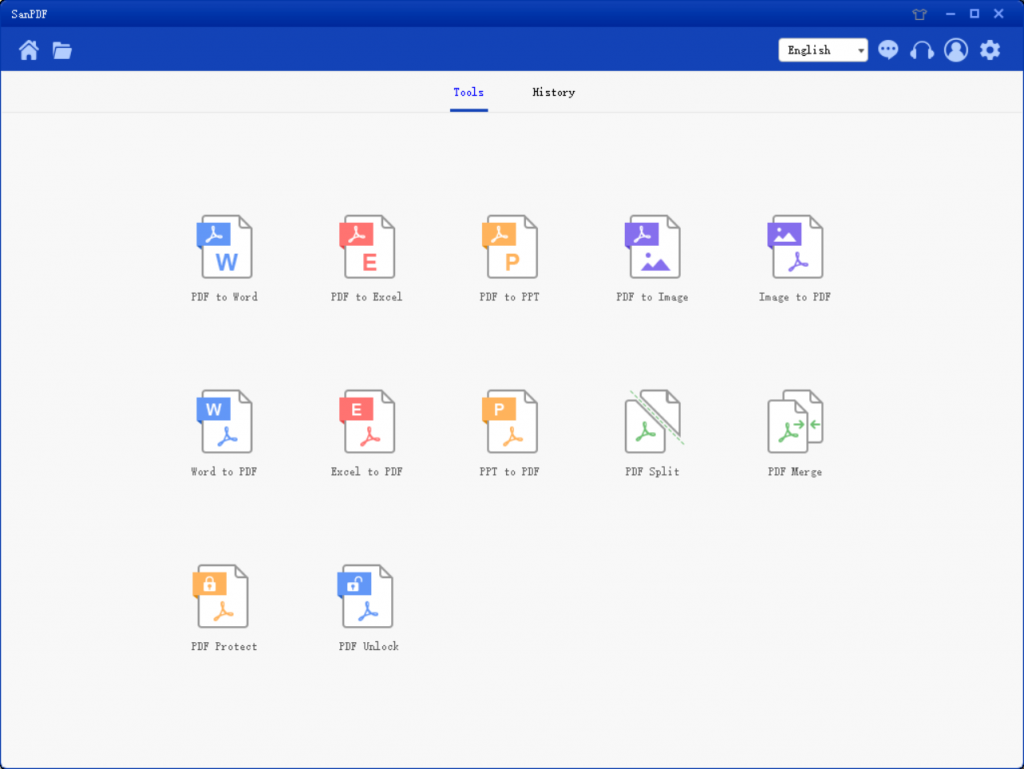
4。 クライアントを入力した後、「PDF Protect」を見つけて、「開く」をクリックします。
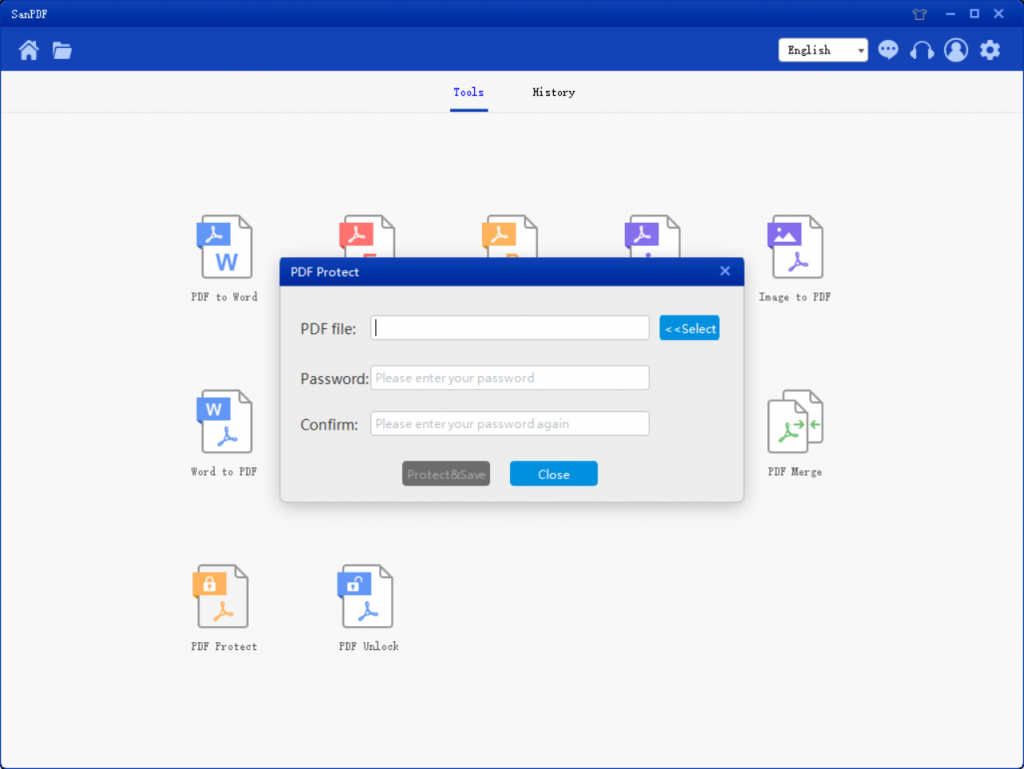
5。 [選択]ボタンをクリックして、PDFファイルの暗号化対象を見つけ、 このPDFドキュメントのデザインに使用するパスワードを入力します。
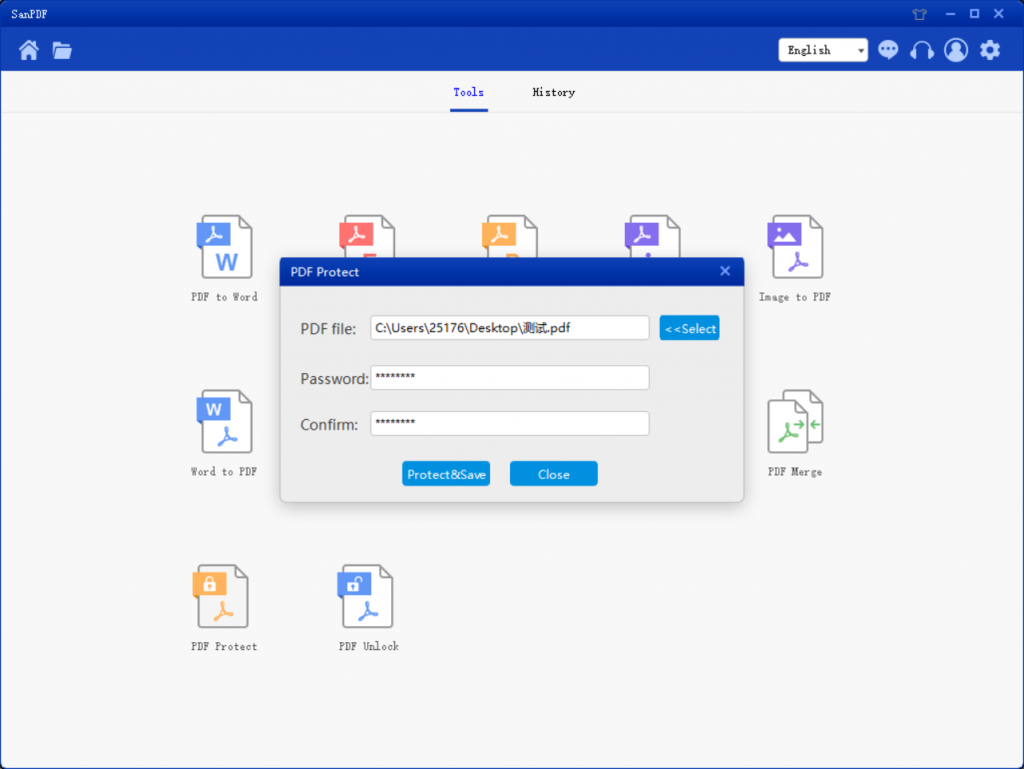
6。 「暗号化して保存」をクリックして、PDFファイルを保存します 暗号化。
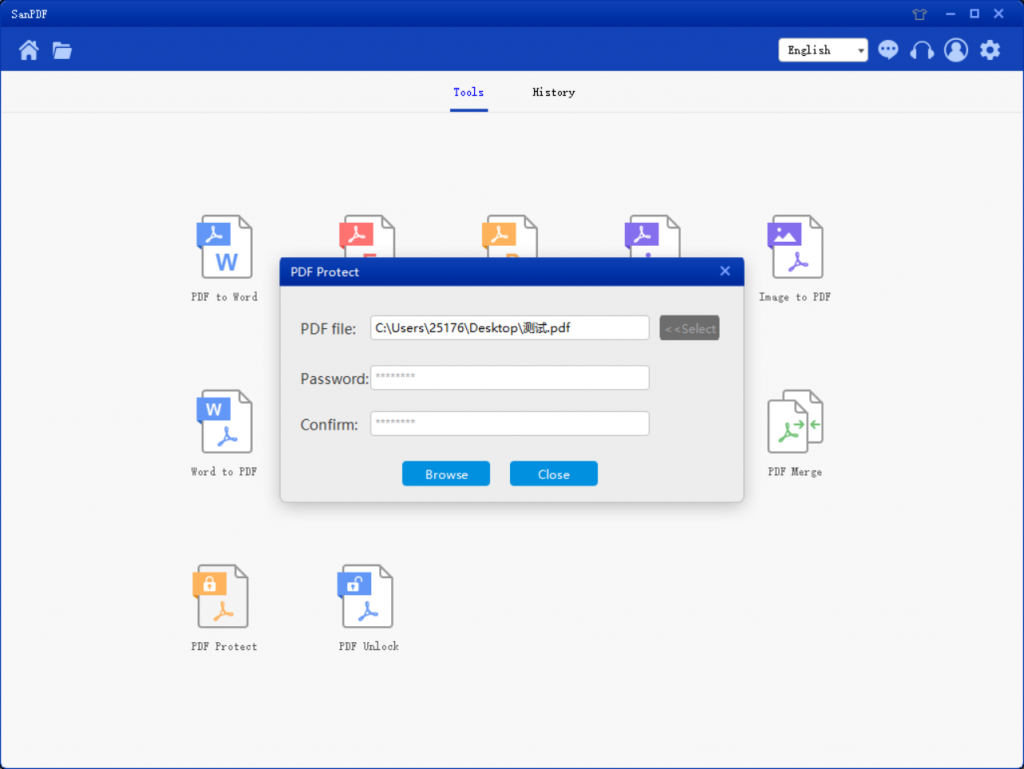
7。 終了したら、「Open Directory」をクリックして、暗号化されたファイルを表示します。
SanPDFを使用してPDFを別の形式のファイルに変換するにはどうすればよいですか?
オンラインまたはSanPDFのデスクトップバージョンで実行できます。 SanPDFのオンラインバージョンを使用する場合は、次のWebサイトにアクセスしてください。sanpdf.comページの下部で適切なドキュメントオンラインコンバーターを見つけます。 SanPDFのデスクトップバージョンを使用する場合は、当社のWebサイトからデスクトップバージョンをダウンロードできます。sanpdf.com、現在Windows XP / Vista / 7/8/10(32〜64ビット)オペレーティングシステムをサポートしています。デスクトップバージョンのコンバーターを使用することを強くお勧めします。デスクトップバージョンは、美しく、効率的で使いやすいドキュメントコンバーターです。さらに重要なことは、多くの強力な機能を備えていることです。はい、常に無料です。
ファイル変換が見つかりません/ファイルはどこにありますか?
オンラインコンバーターを使用してSanPDFアカウントと変換ファイルをまだ登録していない場合は、変換ファイルをすぐにダウンロードし、変換が完了した後も安全に保管してください。変換ページが閉じられると、変換されたファイルをダウンロードできなくなります。すでにSanPDFアカウントにサインアップしている場合は、変換から24時間以内にアカウントにログインし、変換履歴リストで変換されたファイルを見つけてダウンロードできます。ご注意ください!ファイルのセキュリティを確保するために、SanPDFのサーバーは変換されたファイルを24時間後に自動的に永久に削除します。したがって、変換後できるだけ早くダウンロードして保管してください。
限定:
未登録ユーザーには10回の変換があり、一度に変換できるのは2MBファイルのみで、制限時間は2時間です。無制限の処理と複数のpdfを一言で表現したい場合は、格納、この機能と他の多くの権限を有効にします。
SanPDF、効率の向上と時間の節約を支援するため、 カラフルな生活。